笔记本全屏截图快捷键是什么
更新时间:2024-07-17 09:10:58作者:jiang
在Win10电脑上进行全屏截图是一个很常见的需求,特别是在需要保存整个桌面内容或者某个程序界面时,而在Win10系统中,使用笔记本进行全屏截图的操作也是非常简便的。只需按下Win键和Print Screen键即可完成全屏截图的操作,截图的图片会自动保存在系统的图片文件夹中。这个快捷键操作简单方便,让用户在需要时能够快速地进行全屏截图。
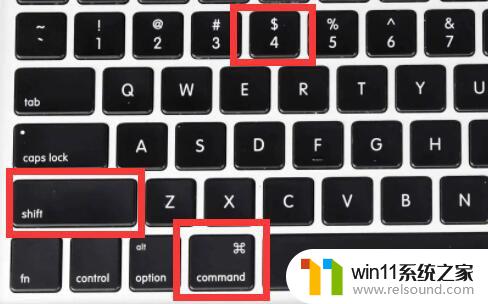
键盘上的Print Screen键
不少用户问:“为什么我已经按下Print Screen键,截图保存在哪里了?”其实,我们按了“PrintScreen”键进行全屏截图后。图像就保存在剪贴板里了,我们只需要将图片导出来即可。
一、利用画图工具
1、我们可以依次点击“开始”→“程序”→“附件”→“画图”,调出画图工具。
2、选择编辑菜单→粘贴命令(或直接ctrl+v)粘贴即可,这时你会发现你刚刚的全屏截图出现在了画图工具了。我们点击保存按钮,就会提示我们将文件另存到一个指定位置。
二、利用QQ对话框
1、我们可以随意打开一个好友的聊天对话框,按ctrl+v键(粘贴)。将全屏截图复制到对话框中。
2、选中图片,单击右键,选择另存为。
以上就是关于笔记本全屏截图快捷键的全部内容,如果你遇到类似的情况,可以按照以上方法来解决。
- 上一篇: 任务管理器win10快捷键
- 下一篇: win10如何打开任务管理器快捷键
笔记本全屏截图快捷键是什么相关教程
- 苹果笔记本怎么卸载win10系统 如何把苹果笔记本的win10卸掉
- 苹果双系统win10怎么截图 苹果win10双系统截屏教程
- win10笔记本手势操作
- win10音量图标空白怎么办 win10不显示音量图标的解决方法
- win10不安全连接怎么设置为安全
- 怎么检查win10是不是企业版
- win10系统如何设置锁屏壁纸 win10锁屏壁纸设置桌面壁纸方法
- win10插上耳机还是外放声音怎么办 win10插了耳机还是外放处理方法
- win10怎么才能将浏览过的记录不自动保存
- win10一直蓝屏重新启动
- win10怎么以兼容模式运行程序
- win10没有wlan连接选项
- win10无法打开gpedit.msc
- win10经典开始菜单设置
- win10系统修改字体
- win10电脑怎样共享
win10系统教程推荐